rxa
Yoctopat
- Katılım
- 15 Eylül 2023
- Mesajlar
- 13
Daha fazla
- Cinsiyet
- Erkek
Merhaba. Bugün sizlere herhangi bir Microsoft Store uygulamasını, Microsoft Store olmadan nasıl yüklersiniz onu göstereceğim. Bunun için aşağıdaki web sitesini kullanacağız. Herkese iyi Sosyal'ler.

 store.rg-adguard.net
Rehbere geçelim.
store.rg-adguard.net
Rehbere geçelim.
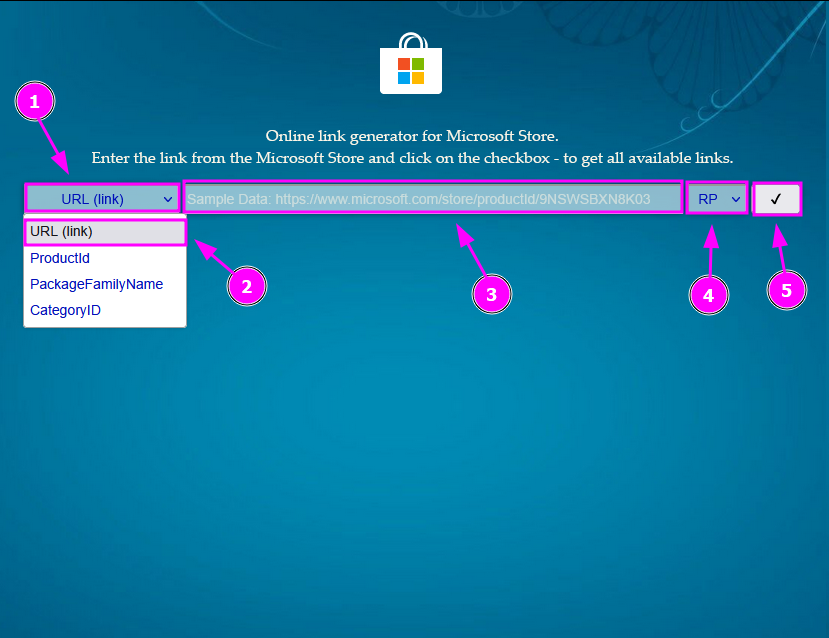
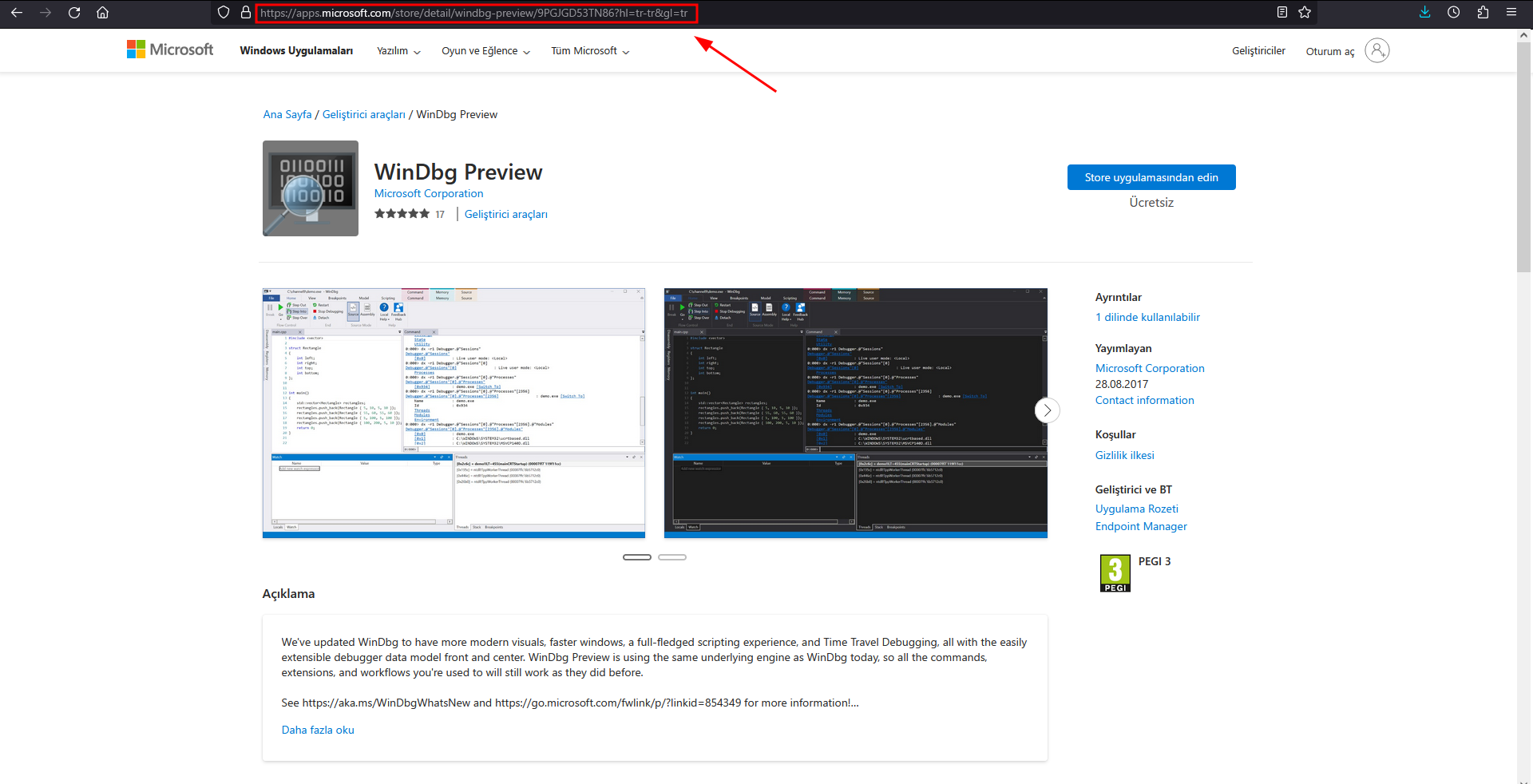
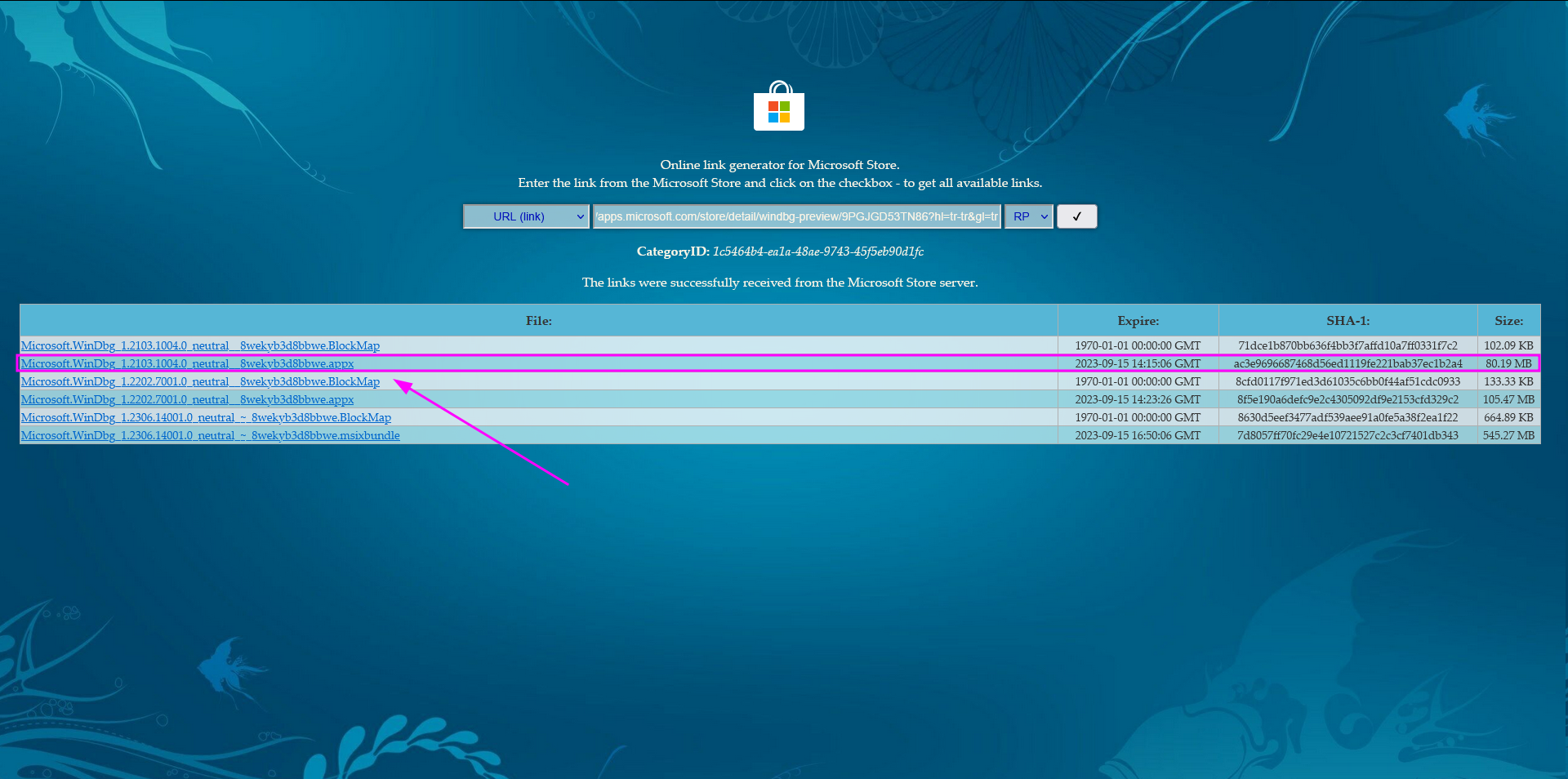
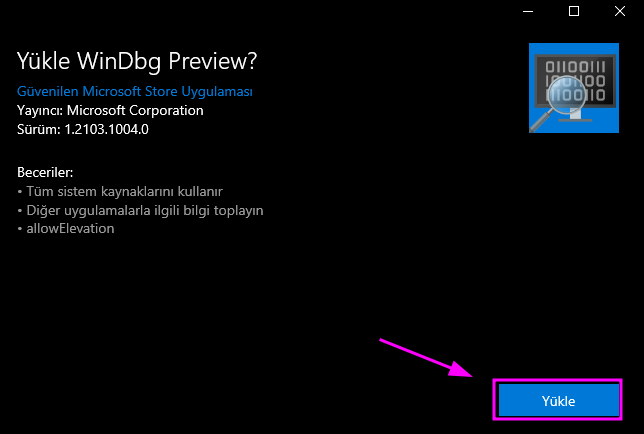

Microsoft Store - Generation Project (v1.2.3) [by @rgadguard & mkuba50]
Online link generator for Microsoft Store. You can use it to get links to almost all apps, games, themes from the Microsoft Store.
- Görseldeki 1 numaralı kutucuğun "URL (link)" olduğundan emin oluyoruz. Seçili değilse görseldeki gibi genişletip 2 numaralı kutucuğa tıklayın.
- 3. numaralı kutucuğa ise yüklemek istediğiniz uygulamanın Microsoft Store linkini yapıştırıyoruz. Örnek olarak, Ben WinDbg Preview uygulamasını yükleyeceğim.
- 4 numaralı "RP" kutucuğu olduğu gibi kalsın, işimiz yok.
- İstediğimiz uygulamanın indirme bağlantısını oluşturması için 5 numaralı "✔" sembolü bulunan kutucuğa tıklıyoruz.
- Karşımıza uygulamanın BlockMap, appx uzantılı dosyaları çıkıyor. Sürümüne bakarak (örneğin görseldeki 1.2103.1004.0 rakamları) yalnızca .appx uzantılı dosyaları indiriyoruz.
- İndirdiğimiz dosyayı açalım.
- Karşımıza gelen pencerede yükle kutucuğuna tıklayarak işimizi bitirelim.
Son düzenleyen: Moderatör: